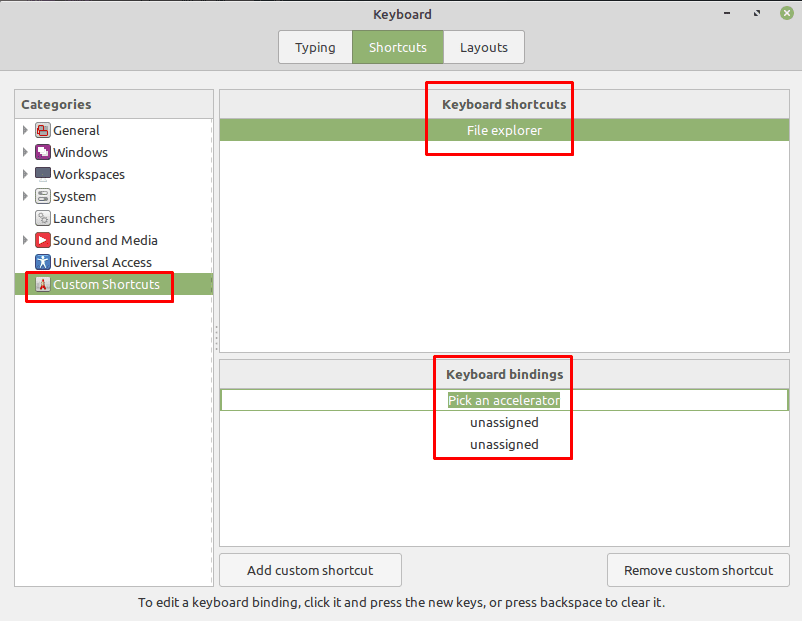キーボードショートカットは、キーの組み合わせを押すことで実行できるアクションです。 メニューを検索して必要なオプションを見つける時間を節約し、ワークフローを合理化することでタスクに近づくことができます。
Linux Mintには、さまざまな事前構成されたショートカットアクションがあり、それらをアクティブにするためのデフォルトのキーの組み合わせがあるものと、デフォルトのバインディングがないものがあります。 既存のショートカットに独自のキーの組み合わせを設定したり、独自のカスタムショートカットとキーの組み合わせを作成したりできます。
独自のキーボードショートカットを作成する方法
これを行うには、スーパーキーを押してから「キーボード」と入力し、Enterキーを押して、キーボード設定を開く必要があります。
ヒント:「スーパー」キーは、商標の問題のリスクを回避しながら、多くのLinuxディストリビューションがWindowsキーまたはAppleの「コマンド」キーを参照するために使用する名前です。
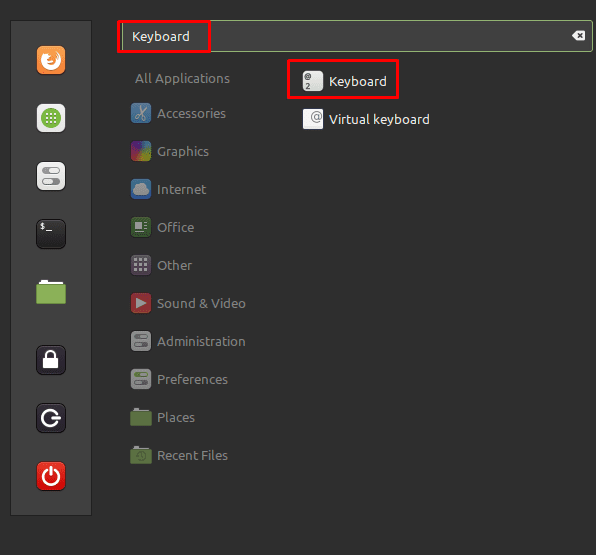
既存のキーボードショートカットを置き換える
キーボードメニューが表示されたら、[ショートカット]タブに切り替えます。 そこで、カテゴリを選択して既存のショートカットから新しいキーの組み合わせを構成し、 左の列のサブカテゴリ、[キーボードショートカット]ボックスのショートカット、[未割り当て]をクリックします。 ボトム。 したがって、「アクセラレータを選択してください」と表示され、キーの組み合わせを押します。
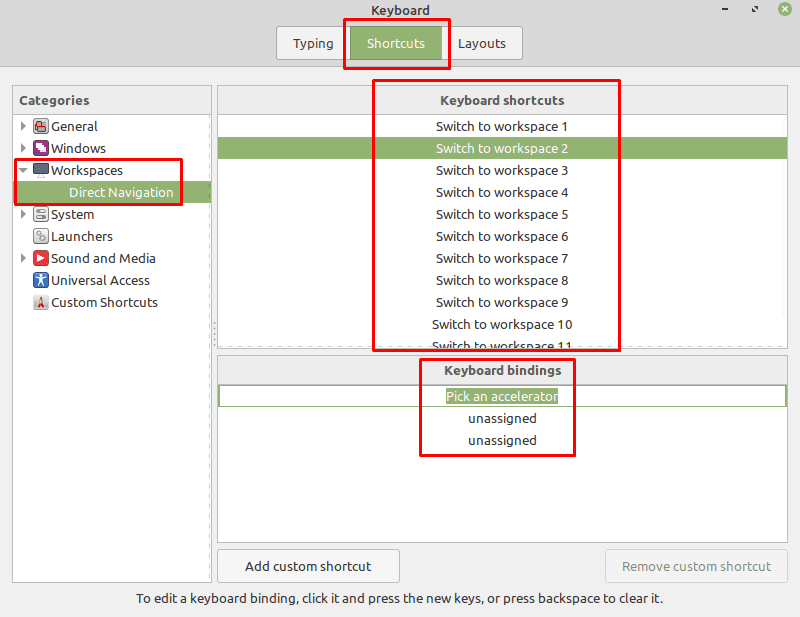
カスタムキーボードショートカットを追加するには、下部にある[カスタムショートカットの追加]をクリックします。 [名前]ボックスに、ショートカットのタイトルを入力します。 次に、実行したいコマンドを「コマンド」ボックスに入力します。 または、ショートカットでファイルを実行または開く場合は、フォルダアイコンの付いた[(なし)]をクリックして、使用するファイルをコンピュータで参照します。 [コマンド]ボックスのコマンドに満足したら、[追加]をクリックしてショートカットを保存します。
ヒント:複雑なコマンドの場合は、コマンドをディレクトリ内のシェルスクリプトに保存してから、スクリプトを実行するようにショートカットを設定する方がよい場合があります。
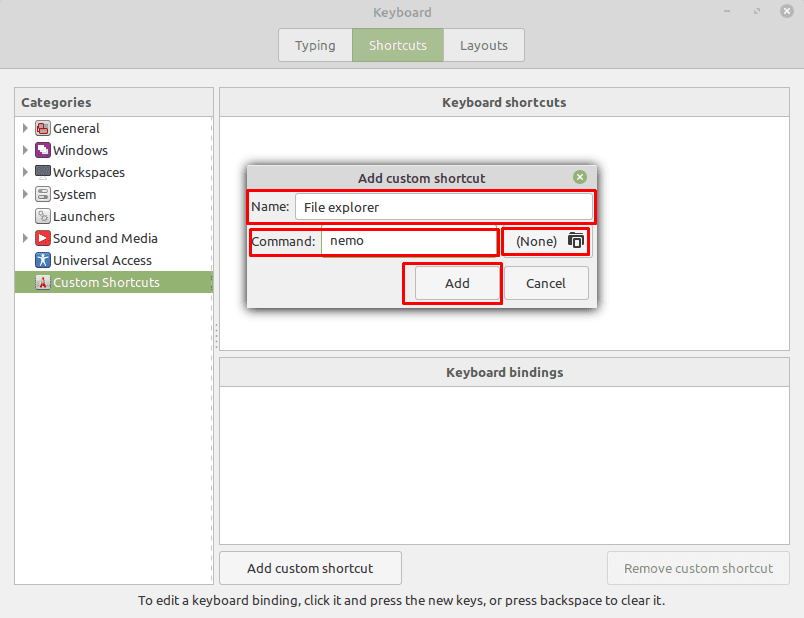
ショートカットを作成したら、左側の列の[カスタムショートカット]セクションをクリックし、[キーボードショートカット]ボックスでショートカットを選択します。 キーバインディングを追加するには、[キーボードバインディング]ボックスの[未割り当て]をクリックして、[アクセラレータを選択]と表示され、キーの組み合わせを押します。